Съдържание
Виртуалната частна мрежа (VPN) може да се използва за свързване на вашата частна мрежа с друга мрежа в публичната мрежа (интернет). VPN може да позволи на потребителите да имат сигурен достъп до файловете и компютрите на компанията си, докато се намират на друго място, а не на работното си място. Всъщност VPN разширява частните мрежи в интернет и свързва географски различни сайтове (вътрешни мрежи) помежду им.със сигурен начин.
Ако имате специален сървър с Windows 2003 с една мрежова карта и искате да настроите VPN връзка, за да се свържете и да получите достъп до сървъра или мрежовите файлове отвсякъде, можете да следвате това ръководство, за да разберете как можете да го направите.
Как да активирате VPN услугата в Windows 2003 Server с една мрежова карта.
Стъпка 1. Разрешаване на маршрутизацията и отдалечения достъп
1 . от Панел за управление, отворен Административни инструменти .

2. Кликнете два пъти, за да отворите Маршрутизиране и отдалечен достъп .
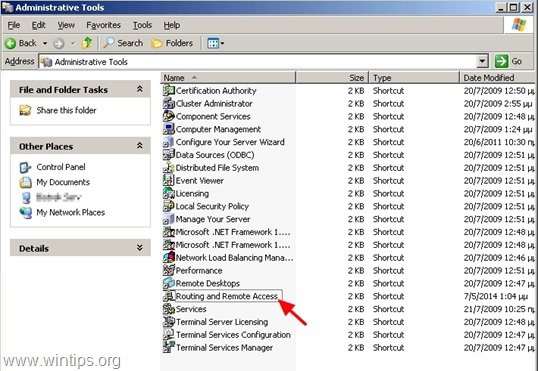
3. Кликнете с десния бутон на мишката върху името на вашия сървър (в левия прозорец) и изберете " Конфигуриране и активиране на маршрутизиране и отдалечен достъп ”.
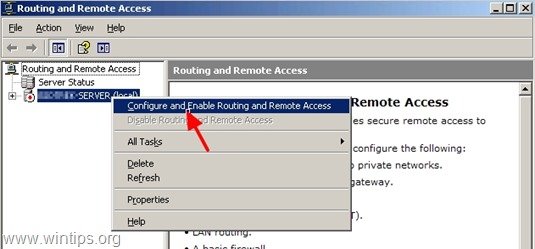
4. В " Съветник за настройка на сървър за маршрутизиране и отдалечен достъп " приветстващ екран, натиснете " Следваща ”.
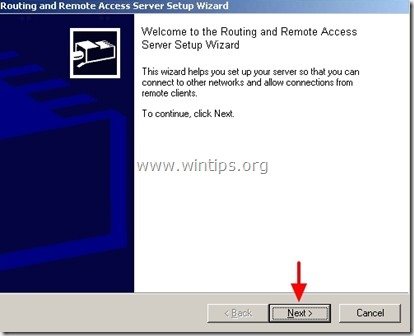
5. Изберете " Потребителска конфигурация " и натиснете " Следваща ”.
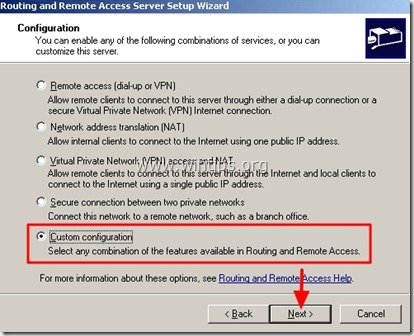
6. Изберете " VPN достъп " и щракнете върху " Следваща ”.
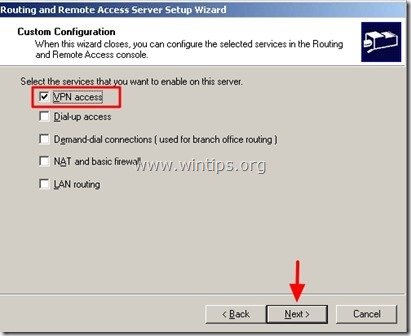
7. Кликнете върху " Завършете ”
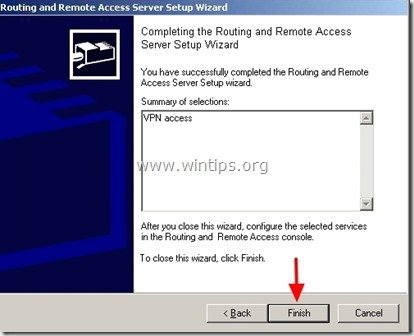
8. Кликнете върху " Да ", за да започнете Маршрутизиране и отдалечен достъп обслужване.
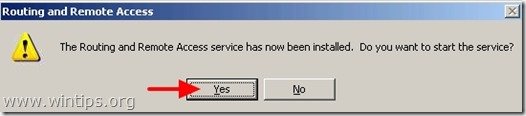
Стъпка 2. Присвояване на IP адреси за VPN потребителите.
Сега трябва да зададете кои IP адреси ще бъдат дадени на свързаните VPN потребители.
1. Кликнете с десния бутон на мишката върху името на вашия сървър (в левия прозорец) и изберете " Имоти ”
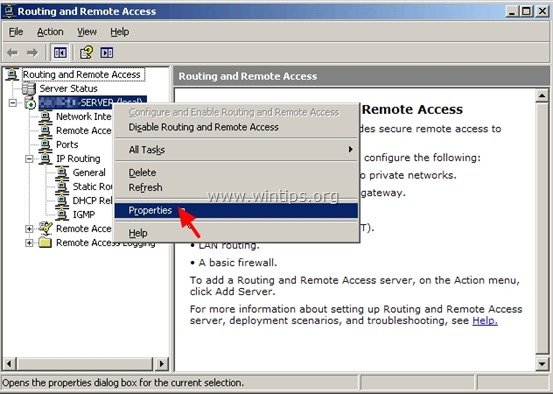
2. В " IP ", изберете " Пул от статични адреси " и щракнете върху " Добавяне на ”.
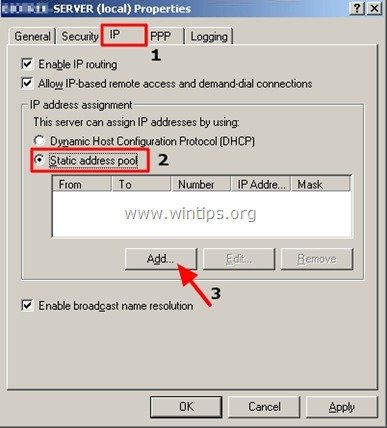
3. Въведете кои IP адреси ( Начален и краен IP адрес ) са налични, за да бъдат предоставени на VPN клиентите при свързване, и щракнете върху " OK ".*
* Забележка: Наличните IP адреси трябва да са в същия мрежов обхват като вашата мрежа.
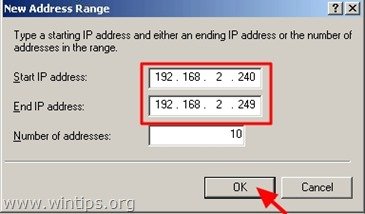
4. Кликнете върху " OK " отново.
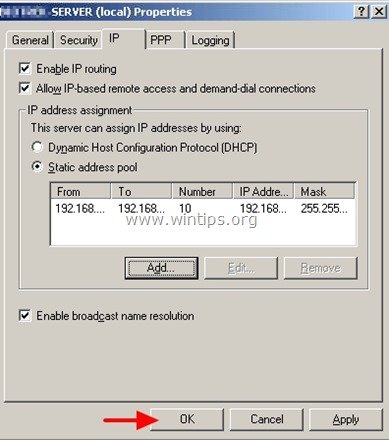
Стъпка 3. Изберете потребители на VPN
Сега трябва да посочите кой(и) потребител(и) може(гат) да има(т) VPN достъп:
1. От Панел за управление, отворен Управление на компютри . *
* Забележка: Ако вашият сървър е част от Активна директория (домейн), тогава трябва да извършите тази работа от " Потребители и компютри на Active Directory ”.
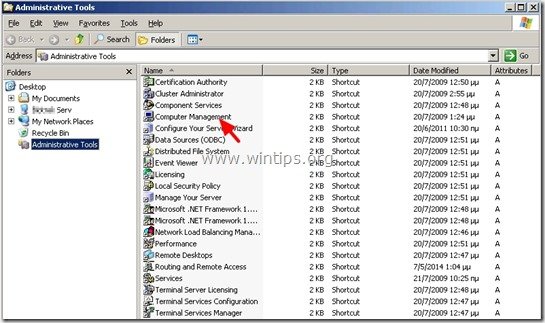
2. В левия панел под " Системни инструменти " разширяване " Местни потребители и групи " > " Потребители ”.
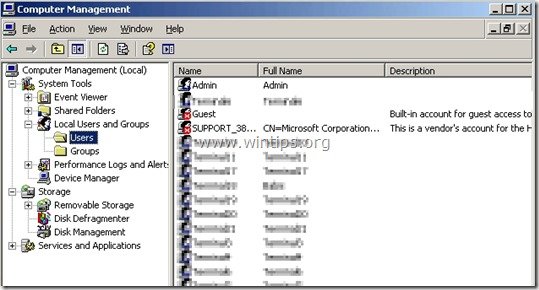
3. Изберете всеки потребител, на когото искате да предоставите VPN достъп, и кликнете два пъти върху върху него, за да отворите свойствата му.
4. В " Набиране на номера ", проверете " Разрешаване на достъпа " и щракнете върху " OK ”.
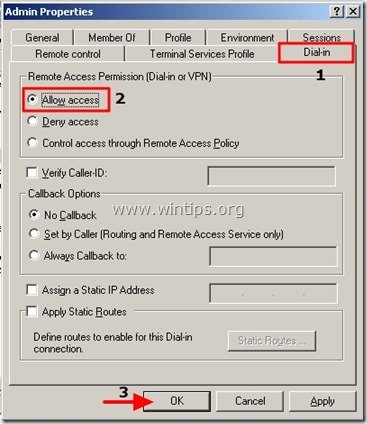
Стъпка 4. Отворете VPN порта в мрежовата защитна стена (маршрутизатор).
Последна стъпка: Ако сървърът ви е зад защитна стена или маршрутизатор, трябва да нанесете порта 1723 (PPTP) към вътрешния IP адрес на вашия VPN сървър.
Допълнителна информация.
По подразбиране Windows 2003 Server използва следните два (2) протокола за тунелиране, за да защити VPN данните:
- Протокол за тунелиране от точка до точка (PPTP): Осигурява криптиране на данни с помощта на Microsoft Point-to-Point Encryption. Протокол за тунелиране на втори слой (L2TP): Осигурява криптиране на данни, удостоверяване и цялостност с помощта на IPSec.
Най-сигурният от тях е протоколът L2TP, но понякога той е сложен за настройка от страна на VPN клиентите.
В случай че искате да забраните използването на протокола PPTP и да използвате само протокола L2TP, за да осигурите по-голяма сигурност, тогава:
1. Отворете Маршрутизиране и отдалечен достъп и под " Сървър " име, щракване с десния бутон на мишката върху на " Портове " и щракнете върху " Имоти ”.
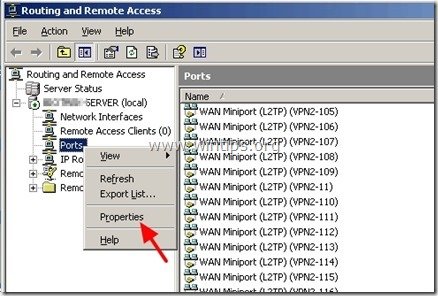
2. Подчертаване " Минипорт на WAN (PPTP) " и щракнете върху " Конфигуриране на ”.
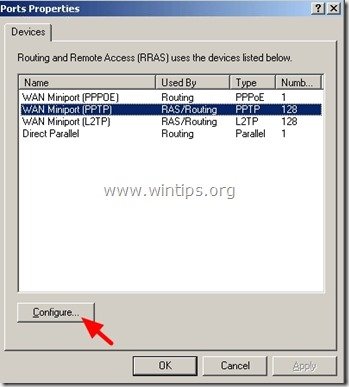
3. Задайте символа " Максимален брой портове " стойност към нула (0) и щракнете върху " OK " два пъти, за да излезете.
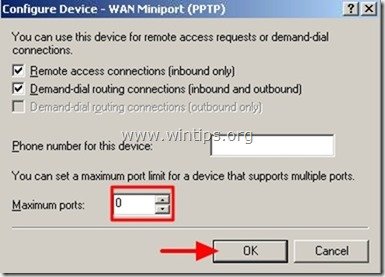
Това е всичко!

Анди Дейвис
Блог на системен администратор за Windows





